同期しながらビデオにテキストを追加する 7 つの効率的な方法
動画にテキストを追加することは、コンテンツを説明するために必要です。動画は、プロセス、主題、膨大な情報を伝える優れた方法です。字幕、説明、キャプションなどのテキストがなければ、動画をより理解できず、言語の壁も避けられません。幸い、このページにたどり着いたのです。この投稿では、動画にテキストを追加するために使用できるさまざまなツールを集めました。デスクトップ、ブラウザ、iPhone でこれらを調べて使用してください。
ガイドリスト
パート 1: 動画にテキストを追加して同期するプロフェッショナルな方法 パート 2: 無料でオンラインでビデオにテキストを追加する方法 [5 つの方法] パート3:iMovieを使ってiPhoneのビデオにテキストを追加する方法 パート4: 動画に簡単にテキストを追加する方法に関するよくある質問パート 1: 動画にテキストを追加して同期するプロフェッショナルな方法

カスタマイズ可能なフォント スタイル、サイズ、色などを使用して、ビデオの最初と最後にテキスト タイトルを追加できます。
ビデオにテキストの透かしを追加し、その位置、継続時間、外観を調整できます。
ビデオに字幕を適用し、その遅延、位置、不透明度などを変更できます。
ビデオの品質、解像度、フレーム レートなどを向上させるビデオ調整オプションを備えています。
4Easysoft Total Video Converter を使用してビデオにテキストを追加し、同期する方法:
ステップ1訪問 4Easysoft トータルビデオコンバータ こちらのウェブサイトからWindowsまたはMacコンピュータにダウンロードしてください。その後、起動して MV タブをクリックします。次に、「追加」ボタンをクリックして、テキストを追加するビデオをインポートします。

ステップ2次に、ビデオにテキストタイトルを追加したい場合は、 設定タブチェックを入れてください チェックボックス の 開始タイトル 希望のタイトルを入力します。 フォントセット このツールが提供するフォントスタイルから選択できます。また、カラーセットをチェックしてテキストに合うものを選択することで、色を変更することもできます。この手順は、 終了タイトル.

ステップ3さらに、動画に字幕を追加したい場合は、 編集 ボタンを スターワンド アイコンをクリックしてから字幕タブにアクセスします。字幕オプションの下にある 追加 ボタンをクリックして、動画から字幕ファイルをインポートします。インポートしたら、位置、色、アウトラインなどを調整できます。また、字幕の遅延時間を変更して、動画と同期させることもできます。完了したら、 わかりました ボタンをクリックして、ビデオにテキストを追加し始めます。

ステップ4その後、希望するテキスト編集が完了したら、 輸出 ボタンをクリックします。ここでビデオの品質と解像度を高めて、より良い視聴体験を得ることができます。問題がなければ、 エクスポートを開始 保存プロセスを開始するボタン。

パート 2: 無料でオンラインでビデオにテキストを追加する方法 [5 つの方法]
あるいは、オンラインでビデオにテキストを追加する方法をお探しの場合は、次の 5 つの簡単なツールをご利用ください。ただし、最初に推奨したツールとは異なり、これらのツールはオンラインでアクセスできるため、ダウンロード プロセスが遅くなったり、不具合が発生したり、操作が失敗したりする可能性が非常に高くなります。ただし、無料で使用でき、デスクトップでもモバイルでも、さまざまなデバイスで使用できます。
1. まず最初に挙げるのは VEED.IO について このツールには、オンラインでビデオにテキストを追加する機能も組み込まれています。さらに、その機能には、フォント スタイル、サイズ、色の変更を含む基本的なテキスト編集が含まれます。さらに、さまざまなフォント スタイルのテンプレートも装備されており、配置や透明度をカスタマイズできます。VEED.IO を使用してビデオにテキストを追加するにはどうすればよいでしょうか。次の手順に従う必要があります。
ステップ1訪問 VEED.IO ウェブサイトにアクセスし、 ビデオを選択 ボタンをクリックしてツールの編集機能にアクセスします。次に、 ファイルをアップロードする ボタンまたは ドラッグドロップ ファイルをそこに保存します。

ステップ2ツールがアップロードプロセスを完了したら、 文章 オプションを選択します。その後、ツールの右側に表示されるテキスト オプションから選択します。
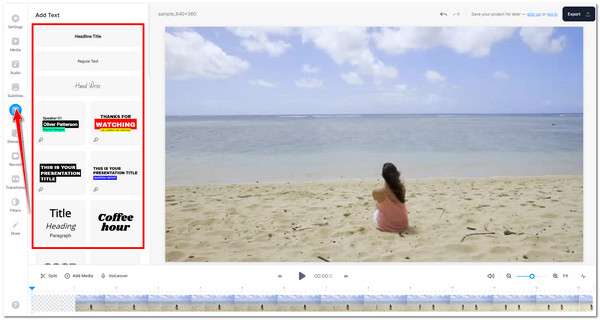
ステップ3そして、 テキスト編集 セクションで、テキストを追加します 入力テキストフィールド ツールの左上隅にあります。テキストのフォント スタイル、色、サイズ、文字の強調、アニメーション、効果、期間をカスタマイズできます。適用したテキスト要素を配置したい部分にドラッグすることもできます。
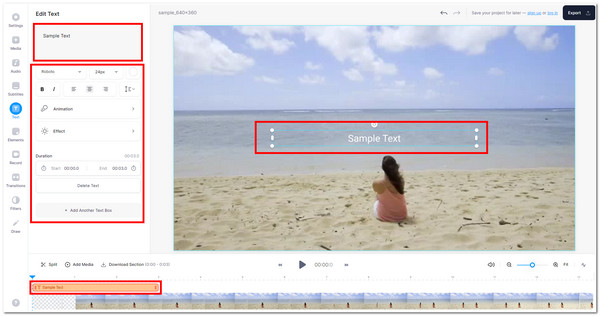
ステップ4編集が完了したら、 輸出 ボタンをクリックして作業をダウンロードし、ファイル ストレージに保存します。
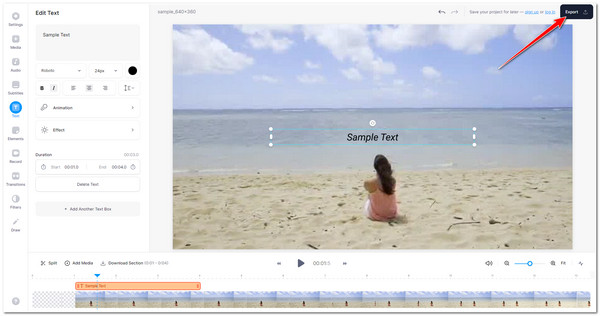
2. 123アプリ は、オンラインでビデオにテキストを追加するための別のツールです。他のビデオ編集ツールと同様に、123APPS にも、ビデオ ファイルにテキストを追加し、フォント スタイル、サイズ、色などを変更できる機能が備わっています。さらに、このツールは、ビデオにテキストを追加またはオーバーレイするための無料、簡単、便利なプロセスを提供することを目的としています。これを行うには、次の手順を実行します。
ステップ1ブラウザで、 123APPS ビデオにテキストを追加する次に、ビデオファイルをインポートするには、 ファイルを開く ボタンまたは 落とす ツールのインターフェース上のファイル。
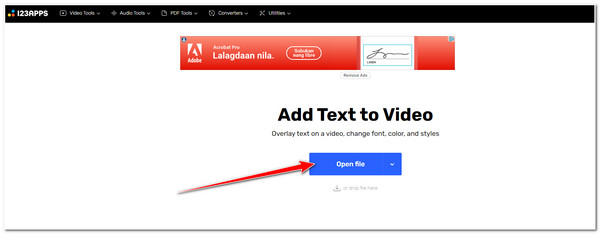
ステップ2次に、 テキストを追加 ボタンをクリックし、ビデオの中央に表示される入力テキスト フィールドにテキストを入力します。次に、テキストを配置する場所までドラッグします。以下のテキスト編集機能を使用して、テキストに変更を加えることもできます。
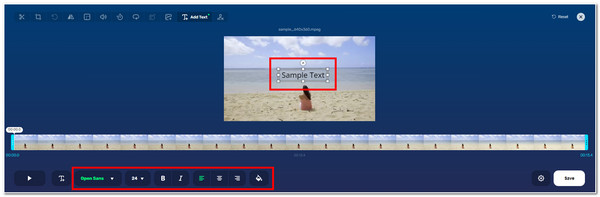
ステップ3その後、ビデオファイルを別の形式で保存したい場合は、 フォーマット ボタンを 装備 アイコンをクリックします。次に、ファイルをエクスポートする形式オプションを選択します。設定に問題がなければ、[保存] ボタンにチェックを入れます。
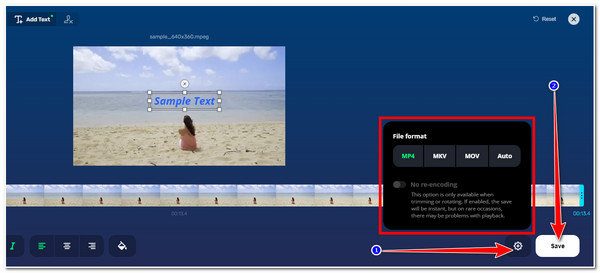
3. 次は カプウィング ビデオ エディター。このツールには、ビデオにテキストをすばやく効率的に追加する機能も備わっています。字幕、クレジット、タイトル、ラベル、キャプションなど、テキスト オーバーレイのあらゆるニーズに対応できます。さらに、テキストにさまざまなスタイルを適用して、よりキャッチーでクリエイティブな外観にすることもできます。アニメーション、テキスト シャドウ、ぼかしなどの機能のおかげです。ビデオにテキストを追加する手順は次のとおりです。
ステップ1ブラウザで検索してください Kapwing テキストを追加. 次に、 ビデオを選択 ツールの組み込みエディターにアクセスするためのボタン。
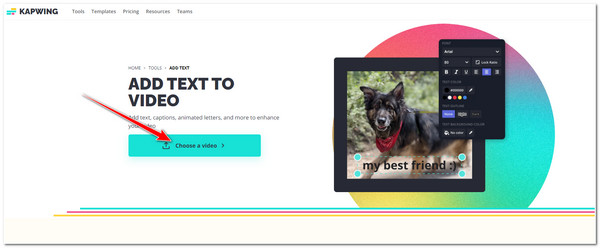
ステップ2ツールのインターフェースで、 クリックしてアップロード ボタンをクリックしてビデオファイルをインポートするか、 ドラッグアンドドロップ ツールのインターフェース上で直接実行します。
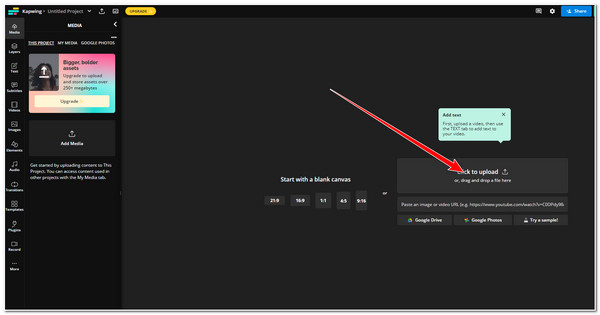
ステップ3次に、ツールがアップロードプロセスを完了するまで待ちます。完了したら、 テキストタブ 左のバーのオプションから テキストを追加 ボタンをクリックします。テキスト フィールドに、ビデオに追加するテキストを入力します。
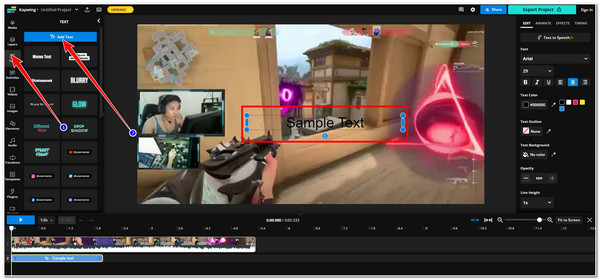
ステップ4その後、テキスト要素をビデオの特定の部分に配置します。次に、ツールの右側のバーにあるKapwingの組み込みエディターツールを使用して、テキストの外観を変更します。アニメーションやエフェクトを追加してさらに編集することもできます。設定に満足したら、 プロジェクトのエクスポート ビデオをダウンロードするためのボタン。
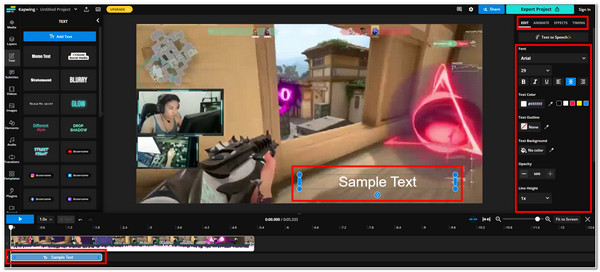
4. フレックスクリップ は、ビデオにテキストをすばやく追加するために使用できる適切なツールでもあります。このツールは、必要なすべてのテキスト編集をサポートするように作られています。この素晴らしいツールは、標準、モダン、手書き、面白いなど、何百ものテキストフォントをサポートしているため、テキストとビデオをよりキャッチーでクリエイティブにすることができます。さらに、無料で使用できる素晴らしく魅力的なテキストアニメーションのライブラリも提供しています。このツールが興味深いと思われる場合は、このツールの使用方法の手順は次のとおりです。
ステップ1ブラウザを開いて検索してください FlexClip ビデオにテキストを追加するツールのインターフェースで、 ファイルをアップロードすると、ツールはフォルダウィンドウをポップアップし、ビデオファイルにアクセスして選択し、チェックマークを付けます。 開ける.
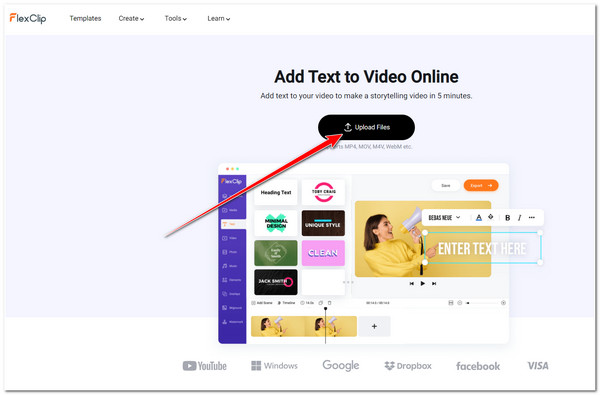
ステップ2次に、最初に表示されるオプションをクリックします。 基本テキストすると、ツールに組み込まれた入力テキストフィールドがビデオ上に表示されるので、追加したいテキストを入力します。 モダンなタイトル、テキストスタイル、ソーシャルメディアなど
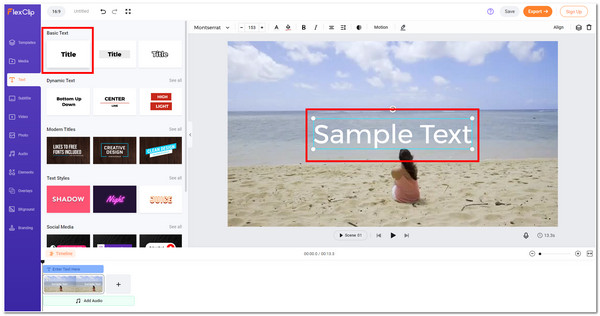
ステップ3動画にオーバーレイしたいテキストを追加したら、それを編集して、 スタイル、フォント、サイズ、モーション、不透明度などを変更します。変更内容に問題がなければ、 輸出 ツールの右上隅にあるボタンをクリックします。
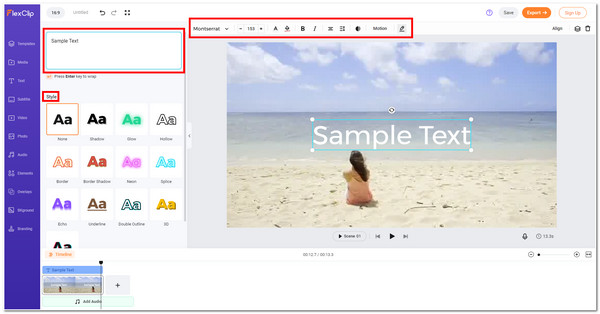
5. 最後になりましたが、 フリクシエ上記のツールと同様に、Flixier もビデオにテキストを追加するのに役立ちます。このオンライン ツールは、無料でアクセスできる何千ものフォントを提供しているため、ほとんどのツールよりも優れています。さらに、独自のフォントを使用してビデオにオーバーレイすることもできます。さらに、ユーザーには多くのカスタマイズ可能なアニメーション タイトルが提供され、同期構成設定が付属する字幕を追加できます。これはあなたにとってエキサイティングですか? Flixier を使い始めるための手順は次のとおりです。
ステップ1パソコンのブラウザを起動して、 Flixier 動画にテキストを追加をクリックし、 ビデオを選択 ボタンをクリックします。その後、ツールはさまざまなソースを含むウィンドウをポップアップ表示します。その中からビデオファイルが保存されている場所を選択します。次に、 すべてインポート.
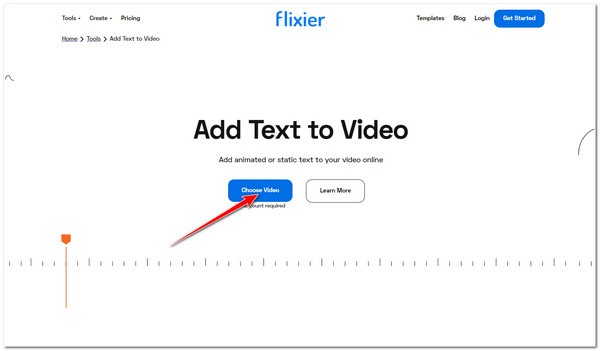
ステップ2次に、 追加 ボタンを プラス インポートしたビデオ ファイルの アイコンをクリックします。これにより、ビデオがタイムラインに追加されます。
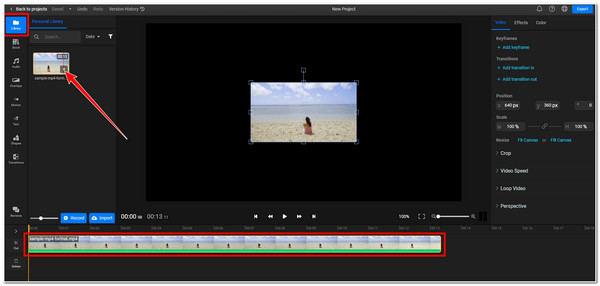
ステップ3その後、左側のサイドバーで、 テキストタブ オプションから、 簡単なテキストを追加する ビデオに追加するテキストを入力します。
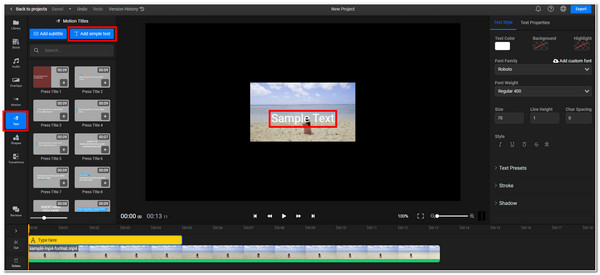
ステップ4最後に、ツールに組み込まれている テキストスタイル オプション。色、背景、ハイライト、フォント、フォントの太さ、サイズなどを変更できます。変更内容に満足したら、 輸出 ボタン。
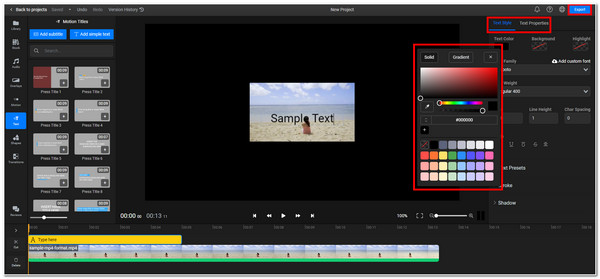
パート3:iMovieを使ってiPhoneのビデオにテキストを追加する方法
iPhone だけでビデオにテキストを追加する必要がある場合、iMovie が最適なアプリです。この iPhone 対応アプリケーションを使用すると、さまざまなビデオを簡単に編集できます。ビデオ クリップのトリミング、魅力的なトランジションの適用、ビデオへのテキストのオーバーレイ機能など、さまざまな編集機能が含まれています。では、これ以上の手間をかけずに、iMovie アプリを使用してビデオにテキストを追加する手順をいくつか紹介します。
ステップ1起動する 動画 iPhone でアプリを起動し、テキストを追加したいビデオをインポートします。
ステップ2下のオプションからTアイコンを選択し、お好みのものを選択してください スタイル アプリが提供するテンプレートのリストから選択します。
ステップ3次に、ビデオのサンプルタイトルをタップして選択します 編集. 次に、希望するテキストを入力します。その後、タップします 終わり.
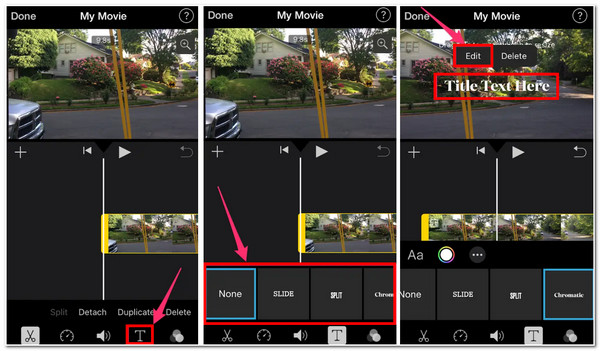
パート4: 動画に簡単にテキストを追加する方法に関するよくある質問
-
1. Windows/Mac 上の Premiere Pro を使用してビデオにテキストを追加するにはどうすればいいですか?
を選択 文字ツール オプションで、ビデオにボックスを配置し、希望するテキストを入力します。このツールが表示されない場合は、 ウィンドウズにアクセスし、文字ツールをクリックして押したままにします。その後、 エッセンシャルグラフィックス、そして最終的にテキストに変更を適用できます。
-
2. iMovie を使用してテキストのフォント スタイルを変更するにはどうすればよいですか?
テキストのフォントスタイルを変更するには、タイトルのテキストボックスをダブルクリックして、 フォントメニューすると、アプリが提供するすべてのフォント スタイルが表示されるので、好みに合ったフォントを選択するだけです。
-
3. iMovie にはビデオに適用できるテキストアニメーションが含まれていますか?
残念ながら、iMovie ではテキスト アニメーションは提供されていませんが、手動でアニメーション化することはできます。ただし、これにはかなりの時間がかかります。代わりに、テキスト アニメーションを提供する他のツールを使用できます。ここで紹介するツールは、iMovie を除き、すべて無料で使用できるテキスト アニメーションを提供しています。
結論
上記の方法はすべて、ビデオにテキストをすばやく効率的に追加するのに役立ちます。WindowsまたはMacを使用してテキストを追加し、ビデオの品質を向上させたい場合は、 4Easysoft トータルビデオコンバータ は最適なツールです。オンラインで利用できる無料ツールをお探しの場合は、ここで紹介する 5 つのテキスト編集ツールからお選びください。最後に、iPhone を使用してビデオにテキストを追加するには、iMovie が最適です。今すぐビデオに希望のテキストを追加しましょう。


